 Uma das funções mais úteis do Amazon Echo é ouvir sua música favorita, que podemos iniciar por meio de comandos de voz convenientes, independentemente do que estivermos fazendo nesse ínterim. Se tivermos mais Echoes colocados em vários cômodos da casa ou se tivermos dois ou mais Echos no mesmo cômodo, podemos configurar o multi-cômodo no aplicativo Alexa para poder recriar um verdadeiro sistema de som difuso, de modo a ouvir ouvir música com uma qualidade superior ou ouvir duas músicas ou listas de reprodução diferentes, dependendo da sala em que nos encontramos.
Uma das funções mais úteis do Amazon Echo é ouvir sua música favorita, que podemos iniciar por meio de comandos de voz convenientes, independentemente do que estivermos fazendo nesse ínterim. Se tivermos mais Echoes colocados em vários cômodos da casa ou se tivermos dois ou mais Echos no mesmo cômodo, podemos configurar o multi-cômodo no aplicativo Alexa para poder recriar um verdadeiro sistema de som difuso, de modo a ouvir ouvir música com uma qualidade superior ou ouvir duas músicas ou listas de reprodução diferentes, dependendo da sala em que nos encontramos.Neste guia, mostraremos de fato como configurar o multiroom no Alexa, para poder aproveitar ao máximo todos os Ecos que decidimos colocar no nosso apartamento, obtendo um sistema Hi-Fi caseiro adequado para festas e recepções.
Multiroom no Alexa: guia completo
Para criar uma multiroom, teremos em primeiro lugar de ligar o Echo à nossa rede Wi-Fi doméstica, de forma a podermos aceder à Internet e gerir correctamente todas as funções dos vários dispositivos. Para este guia podemos usar tanto o Echo normal quanto os vários declínios que foram colocados no mercado (Echo Flex, Echo Dot, Echo classic e Echo Studio), com o único cuidado de associá-los todos à mesma conta Amazon, como visto em nosso guia Configure um novo Amazon Echo e configurações Alexa.Música diferente em várias salas
Se tivermos vários Echos colocados em várias salas, podemos ouvir músicas diferentes em cada uma delas criando grupos de salas e inserindo os vários Echos dentro deles. Para fazer isso nós abrimos o aplicativo Alexa em nosso smartphone, pressione a parte inferior do menu do dispositivo e pressione o ícone + na parte superior direita, para que você possa selecionar o item Adicionar grupo.Na nova janela escolha o nome a dar à sala que está configurando, pressione em para a frente em seguida, selecione da lista o Eco que deseja colocar na sala como uma "caixa de música".
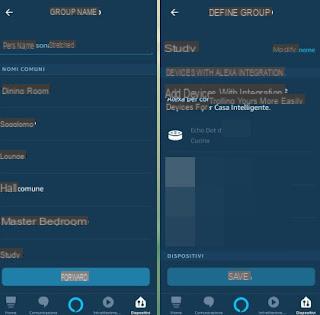
Para finalizar pressione o botão ressalva; agora, repetimos os passos para os outros Echos em nossa posse, para que possamos designar um assistente para cada cômodo de nossa casa. Depois de configurar as salas, podemos lançar os comandos de voz para tocar a música, especificando este tempo em alguma sala que queremos ouvir. Alguns exemplos de comandos de voz que podemos lançar são mostrados abaixo:
- Alexa, toque música pop em [nome da sala]
- Alexa, toque minha playlist [Playlist-name] em [Room-name]
- Alexa, pare a música em [nome da sala]
- Alexa, toque as músicas de [Singer-Group-Name] em [Room-Name]
A mesma música em uma sala ou em várias salas
A verdadeira “multiroom” envolve a configuração de várias colunas presentes na mesma sala que tocam a mesma música, sem atrasos ou sem variações de volume ou intensidade: a música realmente envolve-nos e acompanha-nos em tudo o que fazemos.Para configurar a multiroom de Alexa para um único cômodo ou para ouvir a mesma música em todos os cômodos da casa, abra o aplicativo Alexa, pressione o menu novamente Devices no canto inferior direito, pressione o símbolo + no canto superior direito e, finalmente, pressione Configurar música para várias divisões da casa.
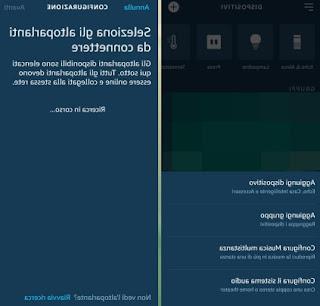
Na nova tela, selecionamos os Echoes que queremos configurar no multiroom, pressione no topo para a frente, escolhemos o nome da sala e confirmamos. Se tivermos vários Echos diferentes em várias salas, repetimos os passos acima para criar mais multirooms diferentes em nossa casa, escolhendo um nome diferente para cada sala.
No final da configuração teremos novos grupos multiroom disponíveis que podem tocar música simultaneamente de dois ou mais Echos na sala; para usá-los, podemos usar um dos comandos de voz listados abaixo:
- Alexa, toque rock em [nome da sala]
- Alexa, toque as melhores músicas do momento em [nome da sala]
- Alexa, pare a música em [nome da sala]
- Alexa, mova a reprodução de [Room-name1] para [Room-name2]
- Alexa, toque as músicas de [Singer-Group-Name] em [Room-Name]
- Alexa, toque músicas em qualquer lugar
conclusões
Nem todos os Echos do mercado são adequados para reproduzir músicas em multiroom: atualmente recomendamos usar o Echo, Echo Dot e Echo Studio como alto-falantes de reprodução de música, dados os recursos avançados do ponto de vista de áudio. (Alto-falante grande 360 e aprimorado baixo no caso do Echo Studio). O Echo Flex, o modelo mais barato, possui dois pequenos alto-falantes que não permitem ouvir música com boa qualidade, por isso aconselhamos colocá-lo na multiroom apenas como reprodutor de baixo (woofer), principalmente se colocado na parte inferior perto do chão.Estamos procurando maneiras de ouvir música gratuita no Alexa e no Echoes? Neste caso, aconselhamo-lo a ler o nosso guia Como ouvir música grátis com Alexa, via app ou Echo.
Ainda no assunto música via Echo, podemos ler nossos guias sobre como Reproduza músicas em MP3 e músicas de PC no Alexa / Echo e no Google Home e como Ouça o áudio da TV (com FireTV) no Amazon Echo, de forma a poder configurar todos os dispositivos que possuímos e ouvir o áudio da TV e as nossas músicas em MP3 a partir de um PC.
Como configurar o multiroom no Alexa


























